Приказ читања је једна од мање познатих карактеристика Мицрософт Едге-а у оперативном систему Виндовс 10. Док прегледавате веб страницу, можете да укључите или искључите приказ за читање тако што ћете кликнути на икону књиге на траци за адресу или притиснути тастере Цтрл + Схифт + Р.
Поглед за читање пружа искуство читања веб страница налик књизи. Најбољи део је што се огласи и секундарни садржај не појављују док гледате веб страницу у приказу за читање.
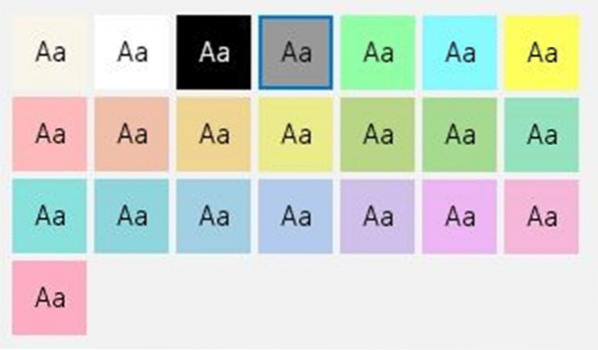
Едгеов приказ за читање, подразумевано, користи црну боју за текст и сепију за позадину веб странице, без обзира на оригинални текст и боју позадине веб странице. Ова комбинација боја олакшава читање веб страница јер не морате буљити у белу боју позадине коју већина веб страница подразумевано користи.
Затим је у приказу Читање присутна функционалност читања наглас која наглас чита садржај за вас.
Са подразумеваним подешавањима, приказ Читање користи црне текстове на позадини сепије. Иако боја сепије није тако оштра као бела на очима, можда бисте желели да имате тамно сиву или црну боју као позадина приказа за читање, посебно када веб страницу читате у условима слабог осветљења.
До сада није било могуће променити подразумевану боју позадине приказа за читање. Међутим, почев од Виндовс 10 Редстоне 5 (верзија 1809), приказ Читање нуди преко 20 тема које можете изабрати. То значи да сада можете лако да промените подразумевану боју позадине приказа за читање.
Промените боју позадине приказа читања у програму Едге у оперативном систему Виндовс 10
Ево како можете променити боју позадине приказа читања у програму Едге у оперативном систему Виндовс 10.
Корак 1: Отворите прегледач Едге и отворите веб страницу коју желите да прочитате у режиму читања.
Корак 2: Кликните на књига икону у траци за адресу или користите тастере Цтрл + Схифт + Р да бисте укључили приказ читања. Имајте на уму да ћете видети сиву икону књиге ако веб страница не подржава приказ читања.
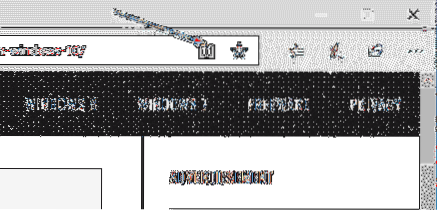
Корак 3: Веб страницу сада можете видети у приказу за читање. Да бисте променили боју позадине, кликните на граматички алати икону (погледајте слику испод) на траци са алаткама. Ако не видите траку са алаткама, кликните било где на страници.
Корак 4: Под Текстуалне опције Кликните на једну од тема да бисте одмах променили боју позадине.
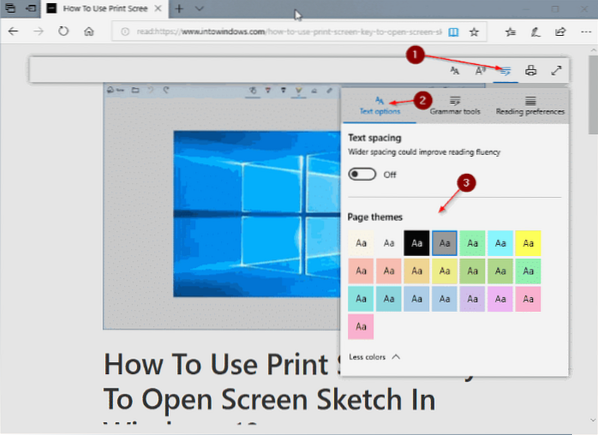
Едге ће запамтити нову боју позадине и користиће је кад убудуће отварате веб странице у приказу за читање.
Да бисте изашли из приказа Читање, поново кликните икону књиге на траци задатака или притисните тастере Цтрл + Схифт + Р.
Како да промените боју позадине Филе Екплорер-а у чланку Виндовс 10 такође може да вас занима.
 Phenquestions
Phenquestions



